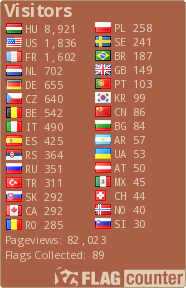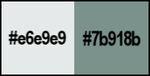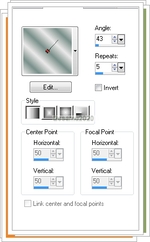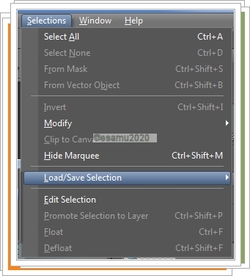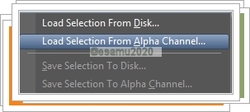-
Ez a lecke a Corel X2 programmal készült de minden más verzioval elkészithetö. Saját elképzelésem szerint, minden hasonlatosság véletlen.
Maskok , tubek az internetröl.
A leckéhez használtam
alpha01.p
spimage
resized.png
koszoru.png
koszoru02.png
fehervirag.png
Mask-Noisette-2012.jpg
Mask128.jpg
maskcameronF13.jpg
lady.png
alap.jpg
colors.jpg
Plugin
AP Lines-SilverLining
AlienSkin Eye Candy5Impact-Extrude
VM-Zoom Blur
1Lépés
Foreground ( világos)
Background (sötét)
Gradient
Linear, Angle 43, Repeats 5
Behozzuk az alpha01.pspimaget
Windows-Duplicate, az eredetit becsukjuk, a másolaton dolgozunk.
Selections-Select All
Behozzuk a koszoru.png tubet,Edit-Copy-Edit Paste Into Selection.
Select None
Effects-Image Effects-Seamless Tiling
Layers-New Raster Layer
Kiöntjük a Background Szinnel
Layers-Arrange-Move Down
Layers-MergeVisible
Adjust
Blur-Gaussian Blur-Radius 38
Effects-Plugins
AP Lines-SilverLining
Bealitás
7,-1,10,0,0, Dotty Gird
Layers-New Raster Layer
Kiöntjük a Foreground Szinnel
Behozzuk a Mask 128.jpg maskot
Layers-New Mask Layer-From Image
Layers-Merge Group
Layers-New Raster LayerKiöntjük a Background szinnelLayers-New Mask Layer-From Image
Behozzuk a maskcameronF13.jpg maskot
Effects-Edge Effects-Enhance
2.Lépés
Layers-New Raster Layer
Selections-Selection-Load-Save Selection
Load Selection From Alpha Channel
Selection #6
Opacity 80 ra álitva
Selections-Promote Selection to Layer
Kiöntjük a Background szinnel
Selections-Modify-Select Selection Borders
both 6 Anti-alias jelölve
Layers-New Layer
Kiöntjük a gradienttel Opacity vissza a 100 ra
Effects-3D Effects-Drop Shadow
V-H :3 Opacity 32, Blur 5, Color Fekete
Ismételjük
V-H: -3
Selections-Select None
Layers-Merge Down 2 szer
Magic Wand
Replace, RGB Value, Tolerance 3
Katt a kör közepébe
Behozzuk a resized.png tubet
Layers-New Raster Layer
Edit-Copy-Edit Paste Into Selection
Selections-Select None
Effects-3D Effects
Drop Shadow
V-H:-1,-1,32,5,000 fekete
Layers-Merge Down
Pick Tool

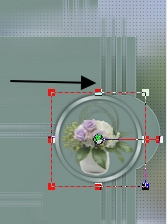
Behuzzuk a körbe
3.Lépés
Layers New Raster Layer
Selections-Load -Save Selection
Load Selection From Alpha Chennel
# 4 Selection
Opacity 80 ra álitjuk és kiöntjük a Background Szinnel
Select None
Effects-Plugins
Alien Skin Eye Candy5Impact
Extrude
Katt az es01
( Small Offset.30Degrees from Left)
A resized.png tubet
Edit Copy Edit Paste As New Layer
Effects-Image Effects-Offset
Horizontal -350, Vertical 250

Effects-3D Effects
Drop Shadow
V-H:1, Opacity 32, Blur 5, fekete
Ismételjük a V-H :-1
Layers-Merge Down
Effects-Plugins
Alien Skin Eye Candy 5
Perspective Shadow
Reflect in Front Sharp
4.Lépés
Layers-New Laster Layer
Load Selecton From Aplha Channel
#2 selectio
Kiöntjük a Background szinnel Opacity 80
Selections-Modify
Select Selection Borders
6, both side Anti-alias jelölve
New Layer
Kiöntjük a keretet Gradienttel Opacity 100
Effects-3d Effects
Drop Shadow
V-H: 3,3.32,5.00 fekete
V-H: -3
Selections-Select None
Layers-Merge Down
Magic Wand
Elözö beálitás
Katt A kockába
Layers-New Layer
A resized.png tubet Edit-Copy-Edit Paste Into Selection
Select None
Drop Shadow
V-H:1,1,32,5.00, fekete
V-H: -3
5.Lépés
Layers-New Layer
Load Selection From Alpha Channel
# 5 selection
Kiönjük aForeground szinnel Opacity 80
Selections-Modify-Select Selection Borders
6 both side
Anti-alias jelölve
Layers-New Layer
Kiöntjük a Gradienttel,Opacity 100
Drop Shadow
3,3, 32,5.00, fekete majd-3,-3
Select None
Layers -Merge Down
Magic Wand
Replace,RGB Value, Tolerance 3
A Shiftet lenyomva sorba kijelöljük a kockákat
Behozzuk a koszoru.png tubet
Edit Copy
New Layer
Paste Into Selection
Select None
Effects-Edge Effects-Ehance
Layer- Merge Visible
Layers -Duplicate
6,Lépés
Copy of Merged Layer aktiv
Effects-Plugins-MuRa,sMeister-Perspective Tiling
80,0,0,25,00,100,255
Drop Shadow
3,3,32,5.00, fekete
Layers-Merge Visible
New Layer
Kiöntjük a Foreground szinnel Opacity 100
Behozzuk a Mask-Noisette 2012.jpg maskot
Layers-New Mask Layer-From Image
Layers –Merge Group
Image –Mirror
Image Flip
Layers-Properties-Overlay
Effects-Plugins-Filter Unlimited-VM- Stylize-ZoomBlur
39,60
Layers-Merge Down
Behozzuk a lady .png tubet
Edit –Copy-Edit-Paste As New Layer
7.Lépés
Layers-Merge All (Flatten)
Selections-Sellect All
Image
Add Borders
Add 2.pixel foreground
Add 2 pixel background
Add 2pixel foreground
Selection–Invert
Effects-3D Effects-Cutout
-3,-3,Opacity 100,Blur 3.00 Color Background
Effects 3D -Effects-Inner Bevel
Bevel2, Width 4, Smoothness 10, Depth 5, Ambience 1, Shiniess 4, Angle 315 , Intensity 30, Elevation 50 Color fehér
Select All
Image Add Borders
Add 30 pixel Background szin szin
Selections -Invert
Behozzuk az alap.jpg képet
Edit –Copy –Edit Paste Into Selection
Select All
Add Borders 2pixel foreground szin
Selection-Select None
Behozzuk a fehérvirág.png tubet
Edit-Copy -Edit Paste As new Layer
Effects-Image –Offset H.250, V,-240
Drop Shadow
V: 1,H:1 Opacity 32, Blur 5 Szin Fekete
Layers-New Layer A neved
Layers Merge All (Flatten)
Image –Resize
Width 900 pixel
Adjust –Sharpness-Sharpen
File-Export JEPG Optimizer
File-Export JEPG Optimizer
 Follow articles RSS
Follow articles RSS Follow comments' RSS flux
Follow comments' RSS flux